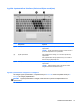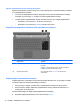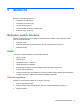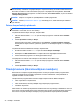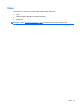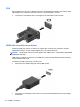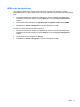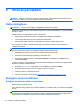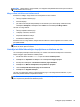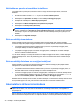HP Notebook PC User Guide - Windows 8
Table Of Contents
- Iepazīšanās
- Iepazīstiet savu datoru
- Savienojuma izveide ar tīklu
- Rādītājierīces un tastatūra
- Multivide
- Strāvas pārvaldība
- Datora izslēgšana
- Enerģijas opciju iestatīšana
- Akumulatora strāvas izmantošana
- Papildinformācijas par akumulatoru atrašana
- Rīka Akumulatora pārbaude lietošana
- Atlikušā akumulatora uzlādes līmeņa parādīšana
- Akumulatora izlādes laika palielināšana
- Zemu akumulatora uzlādes līmeņu pārvaldība
- Akumulatora ievietošana un izņemšana
- Papildu drošības skrūves lietošana
- Akumulatora strāvas saglabāšana
- Maināmā akumulatora glabāšana
- Maināmā akumulatora utilizācija
- Maināmā akumulatora nomaiņa
- Ārēja maiņstrāvas avota izmantošana
- Pārslēdzama grafika/duāla grafika (tikai atsevišķiem modeļiem)
- Ārējās kartes un ierīces
- Diskdziņi
- Drošība
- Datora aizsardzība
- Paroļu izmantošana
- Pretvīrusu programmatūras izmantošana
- Ugunsmūra programmatūras izmantošana
- Kritisku drošības atjauninājumu instalēšana
- Programmatūras HP ProtectTools Security Manager izmantošana (tikai atsevišķiem modeļiem)
- Papildu drošības kabeļa uzstādīšana
- Pirkstu nospiedumu lasītāja lietošana (tikai atsevišķiem modeļiem)
- Apkope
- Dublēšana un atkopšana
- Datora iestatīšanas utilīta (BIOS) un Advanced System Diagnostics
- Atbalsts
- Specifikācijas
- Ceļošana, līdzi ņemot datoru
- Problēmu novēršana
- Resursi problēmu novēršanai
- Problēmu risināšana
- Datoru nevar startēt
- Datora ekrāns ir tukšs
- Programmatūras darbība nav normāla
- Dators ir ieslēgts, taču nereaģē
- Dators ir pārāk silts
- Nedarbojas ārējā ierīce
- Nedarbojas bezvadu tīkla savienojums
- Optiskā diska paliktnis neatveras CD un DVD izņemšanai.
- Dators neatrod optisko diskdzini
- Disks netiek atskaņots
- Filma netiek rādīta ārējā displejā
- Diska ierakstīšanas process nesākas vai arī tiek apturēts pirms pabeigšanas
- Elektrostatiskā izlāde
- Alfabētiskais rādītājs

5Multivide
Datoram var būt šāds aprīkojums:
●
Integrētais(-ie) skaļrunis(-ņi);
●
Integrētais(-ie) mikrofons(-ni);
● Integrētā tīmekļa kamera;
● Iepriekš instalēta multivides programmatūra;
●
Multivides pogas vai taustiņi.
Multivides vadīklu lietošana
Atkarībā no datora modeļa var būt pieejams šādas multivides vadīklas, kas ļauj atskaņot, pauzēt,
patīt vai attīt multivides failu:
● Multivides pogas
●
Multivides karstie taustiņi (noteikti taustiņi, kas tiek nospiesti kopā ar taustiņu fn)
●
Multivides taustiņi
Audio
Jūsu dators nodrošina dažādas ar audio saistītas funkcijas:
● Atskaņo mūziku;
● Ieraksta skaņu;
●
Lejupielādē mūziku no interneta;
●
Izveido multivides prezentācijas;
● Pārsūta skaņu un attēlus, izmantojot tūlītējās ziņojumapmaiņas programmas;
●
Straumē radio programmas;
●
Izveidot (ierakstīt) audio kompaktdiskus, izmantojot uzstādīto optisko diskdzini (tikai atsevišķiem
modeļiem) vai papildu ārējā optisko diskdzini (iegādājams atsevišķi).
Skaļuma regulēšana
Atkarībā no datora modeļa skaļumu var noregulēt, izmantojot:
●
Skaļuma regulēšanas pogas;
●
Skaļuma karstie taustiņi (noteikti taustiņi, kas tiek nospiesti kombinācijā ar taustiņu fn)
●
Skaļuma taustiņus.
Multivides vadīklu lietošana 33